ضبط کننده مشکلات ویندوز
گاهی وقـتها هنگام کار با رایانه به مشکلاتی بر مـیخوریم کـه از حـل اون عاجـزیم. ایـن گونـه مـواقع وجود یک نفر که بتونیم باهاش مشکلمون رو در میون بذاریم واجبه. در این شرایط به شدت نیاز به کمک کاربران متخصص و حرفه ای داریم... چون هر چه بیشتر با مشکل تازه نمایان شده وربریم عصبانیت بیشتری هم سراغمون میاد!!
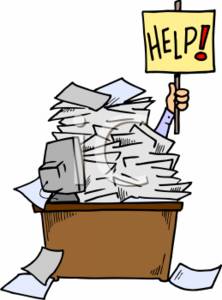
عکس: sciencesurvivalblog.com
اما خب توضیح دادن درباره مشکل، یا عکس العملهای رایانه هم کار خیلی مشکلیه! گاهی باید دقایق طولانی رو به حرف زدن با یه حرفه ای بگذرونیم تا بتونیم مشکلمون رو بهش توضیح بدیم.
اما راه حل آسـان و بـی دردسر تـو خــود ویـندوز محـبوب 7 نهـفتـه اسـت!
اینـکه اجـازه بـدیم خـود سیستم مشکلات رو ثبت کنه!

عکس: images02.olx.ae
ویندوز 7 دارای ابزاریه به نام ضبط کننده مشکلات ویندوز (Problem Steps Recorder). یه برنامه کم حجم و کار راه انداز. اگر هنگام کار با سیستم به مشکلی برخوردید که در حل اون ناتوان ماندید، برای توضیح دادن اون به کسی که قصد کمک به شما رو دارد، از این برنامه استفاده کنید. این برنامه در حقیقت تمام کارهای شما رو هنگام استفاده از رایانه ضبط میکنه و بعد از اتمام کار هم یه خروجی بهتون میده که میتونین اون خروجی (یه فایل کم حجم) رو به دست کسی برسونین که بتونه مشکلتونو حل کنه.
برای استفاده از این برنامه اول اون رو اجرا کنید. (با تایپ عبارت PSR در جستجوی استارت)
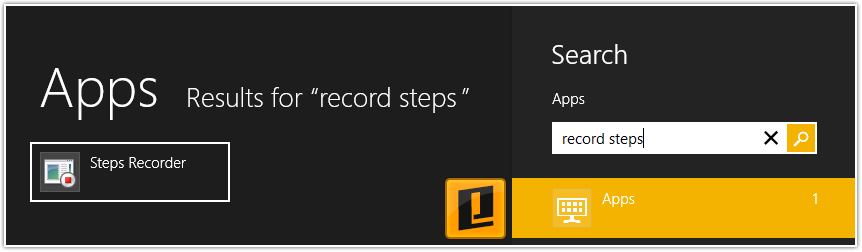
بعد روی گزینه یافته شده کلیک کنید. برنامه اجرا میشه:

حالا اگه روی دکمه Start Record کلیک کنید برنامه شروع به ضبط میکنه. هر کلیکی که کنید یه عکس تو برنامه ذخیره میشه (از صفحه نمایش) و تمام اعمال و کارهای شما هم ثبت میشه.
وقـتی کارتـون تموم شـد روی دکمه Stop Record کلیـک کنید. پنجره ای باز میشه که بـاید نام و محلی بـرای ذخیره فایل انتخاب کنید.
بعد یـه فـایل فـشرده در اخـتیارتونه کـه داخـلش فایلی با فرمت mht قرار داره. اگه اون فایل رو اجرا کنید، تمام تصاویر و اعمال ثبت شده بوسیله برنامه، تو مرورگر IE به نمایش درمیاد.
با دیدن این تصاویر و نوشته های داخل اون، یه کاربر متخصص و حرفه ای میتونه راحت به مشکل پی ببره و سریع راه حل رو به شما ارائه بده.
البته برنامه دارای قسمت تنظیماتی هم هست. که میشه عکس گرفتن برنامه از صفحه نمایش رو هم تنظیم کرد که به سلیقه و کاربرد کاربر مربوطه!